どうもこんにちは、タベタカシです!
さて今回は、独自ドメインを取得しようです。
ブログを作るためにはドメインが必要となります。
ドメインはあなたのブログの住所のようなもので、あなたのブログの居場所を示す大事なものです。
僕の公式ブログでいえばこの部分ですね。
↓↓↓
https://tanabet.com/
それではさっそくあなたのドメインを作りましょう!
ドメインを買おう!
まずドメインを購入します。
無料ドメインもありますが、それはお勧めしません。
というのも、無料ブログは自分の思うようにできません。
収益が入らない広告を貼られたり、時にはブログ自体を削除されたり。
あなたがブログで稼ごうと考えているのなら無料ブログはお勧めしません。
もちろん練習で使うのはいいと思いますよ^^
ドメインを購入するといっても月に約100円程度しかかかりません。
ドメイン購入後のレンタルサーバーも月に1,000円程度の経費。
これから数万、数十万と稼いでいくための投資だと思えばそれほど高くはありませんよね。
では今回はお名前ドットコムでドメインを購入します。
こちらをクリックするとお名前ドットコムのトップページに飛びますよ。
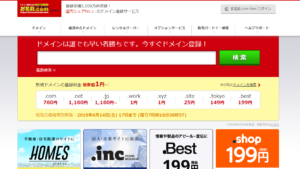
ここから登録方法は2パターンあります。
①まずドメイン名を入力する。
②アカウントを登録する。
どちらが先でも大丈夫です。
今回はドメイン名を決めてからアカウント登録をしてみましょう!
僕のブログで例えると・・・
ドメインは tanabet.com
tanabetと.comで出来ています。
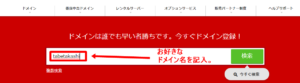
こちらにあなたが使用したいドメイン名を入れ検索をクリック。
あなたのブログのドメインとなるので、
例えばブログ名をドメイン名にしたい場合、その名前を入れておきましょう。
今回はtabetakashi というドメインを購入してみます。
検索窓にtabetakashiと入れて検索をクリック。
すると以下の画面に移ります。
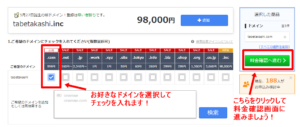
いくつか種類がありますが、
良く使われるのは.com、.jp、.netですね。
僕は比較的安価な.comをいつも使用しています。
特にどれがいいというのはありません。
好みの問題ですね。
ただ狙ったドメイン名が空いていない時もあります。
空いていないと使用できませんのであなたの独自ドメイン名を変えるか、空いているドメインを使用するかになります。
今回はすべて空いていたので、.comにチェックを入れます。
画面右側の料金画面へ進むをクリックすると・・・こちらの画面が出てきます。
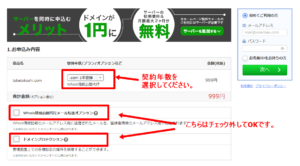
3つ赤い四角で囲みました。
まず一つ目の四角に契約年数とWhois情報公開代行があります。
契約年数には、ドメインを契約する年数を入れます。
僕はいつも1年契約の自動更新にしていますが、自由に決められます。
基本は1年でいいと思いますよ。
契約年数を入れた四角の中にWhois情報公開代行とあります。
これは初めて登録される方は自動的にWhois情報公開代行に入る仕組みになっているのでこのままでOKです。
Whois情報公開代行とは・・・
「Whois情報公開代行サービス」とは、Whoisに掲載されるドメイン登録者の氏名・住所・電話番号・メールアドレス等といった各種情報を、プライバシー保護の観点から「お名前.com」の情報に代えて掲載するサービスです。
「Whois」とは・・・
ドメイン保持者のIPアドレスや氏名・住所などの登録者情報を誰でも閲覧できる情報提供サービスです。WhoisはICANN(※)より登録者情報を公開しなければならないよう義務付けられています。※ICANN:ドメイン名などインターネットの各種資源を全世界的に調整することを目的とした民間の非営利団体。
引用元 お名前ドットコム Whois情報公開代行
ブログ運営者の情報は公開する義務がありますが、あなたの細かな情報を公開するのは少しリスクがあるので、それを代行してくれるというサービスということです。
つまりこちらに加入していればあなたの個人情報は公開されません。
次にその下をスクロールすると、Whois情報公開代行メール転送オプションがあります。
さらにその下にドメインプロテクションがあります。
まずはWhois情報公開代行メール転送オプション。
「Whois情報公開代行 メール転送オプション(以下、メール転送オプション)」とは、Whoisに掲載されている、ドメイン登録者の代替アドレスに届くメールを、登録者が指定するアドレスに自動転送できる「Whois情報公開代行サービス」をご利用のお客様向けのサービスです。登録しているドメイン名ごとに利用設定でき、転送先の受信アドレスも個々に設定することが可能です。
引用元 お名前ドットコム
外部から公開している代行のメールアドレスに届くメールをあなたに転送してくれるサービスです。
個人で運営されている場合は必要ありません。
もし入られるのなら有料で月300円です。
次にドメインプロテクション
「ドメインプロテクション」とは、お名前.comで管理されているドメインの各種設定手続きの操作を制限することができるサービスです。
設定・変更する場合は、ドメイン登録者の承認が必要となり、承認を得ることで操作制限されている手続きを進めることができるため、
誤操作や第三者の不正アクセスによる意図しない操作を遮断することができ、さらなるセキュリティ対策強化に期待することができます。
いわゆるセキュリティの強化。
年間980円です。
こちらも個人では必要ないと思いますが自由に選べます。
ちなみに僕は
- Whois情報公開代行メール転送オプション
- ドメインプロテクション
どちらも加入していません。
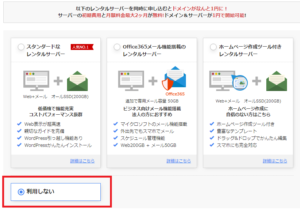
最後にサーバーに関して聞かれますが、こちらは利用しないにチェック。
こちらも自由ですが、僕はXサーバーを利用していますのでこちらは利用しません。
僕のお勧めはXサーバーです。
機能・価格の部分から初心者さんならXサーバーで十分事が足りますよ。
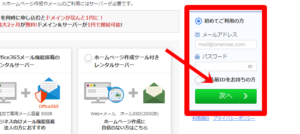
次に右側にあるメールアドレス・パスワードを入れて『次へ』をクリック。
利用規約・プライバシーポリシーも確認しておいてください。
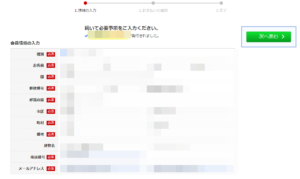
すると個人情報を入れるページにやってきますので、必要なところを記入して次へ進むをクリック。
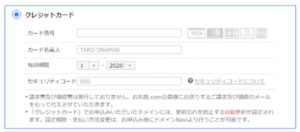
最後にクレジットカードの情報を記入するページとなります。
こちらを記入して終わりです。

お疲れさまでした。
これであなたの独自ドメインが取得できました。
登録されたメールにお名前ドットコムからメールが届きます。
次はサーバー登録をしましょう!

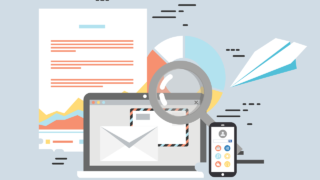


サラリーマンを辞めてのアフィリエイト、
挑戦する勇気がすごいなと思い、記事を読ませて頂きました。
まだ、初心者ですが、モチベーション保って、
追いつけるように私も頑張ります。
ベッキーさん
コメントありがとうございます。
モチベーションを保つって
難しいですがすごく大事なことですよね。
ぜひお互い頑張りましょう!
おはようございます。
個人では「ドメインプロテクション」は必ずしも入る必要はなかったんですね・・・
どうしようかと迷ったんですが、かなり催促のメールが来てて、最初はどうしようかな?くらいでしたが、読むにつれ、入ってた方が・・・、なんか入らないとまずいのかも・・・と思いつつ、980円払いました。
ドメイン契約は1年ごとにしていますので、次の更新時期に、ドメインプロテクションは解約できるんだろうか?
後で、調べてみます。
harutoさん
コメントありがとうございます!
ドメインプロテクションですね。
おそらく解約はできると思います。